Ajustes
Para usar el software, es necesario configurar las antenas UHF, registrar los lectores de proximidad de 125 kHz y todos los parámetros de liberación de activación.
A continuación se presentan los pasos para la configuración
- Al iniciar el módulo, la pantalla de monitoreo se abrirá automáticamente, haga clic en el botón de engranaje en la barra superior para acceder a la configuración
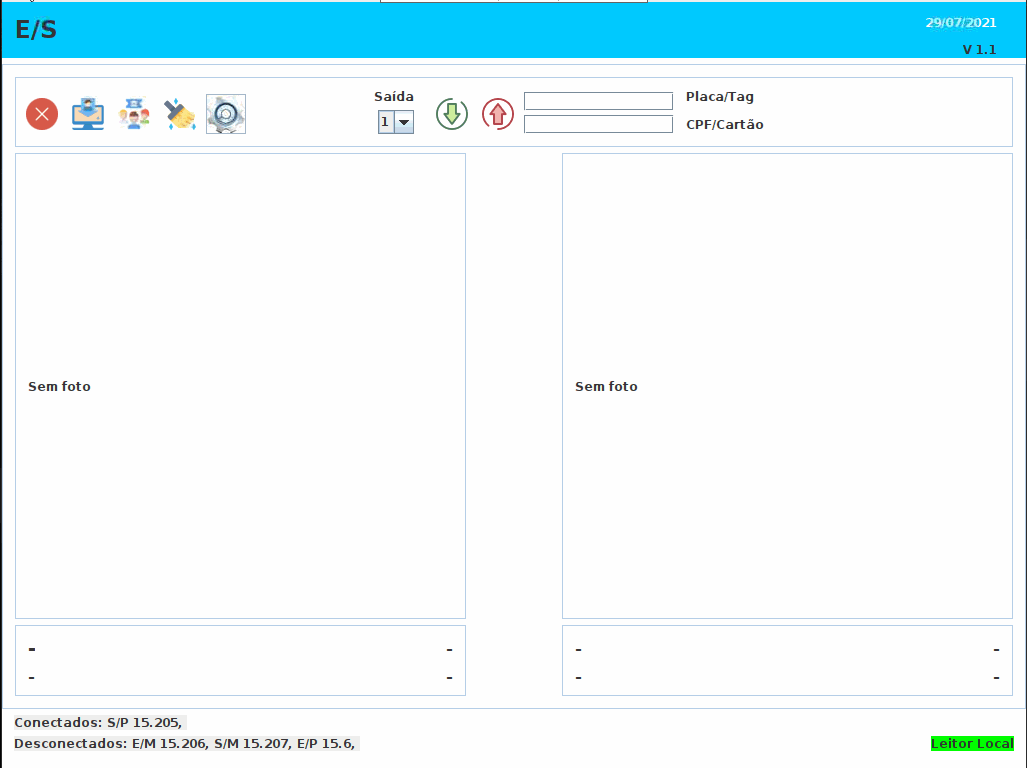
Lectores de proximidad
Cada lector tiene una página de configuración a la que se puede acceder desde cualquier navegador, ya está preconfigurado, pero si necesita cambiar la IP, siga los pasos a continuación:
- Asegúrese de que estén conectados al enrutador/interruptor
- Asegúrese de que estén conectados a la red eléctrica
- Escriba el navegador La IP que está en la etiqueta pegada dentro de la caja del lector
- La página solicitará nombre de usuario y contraseña
- User: admin
- Contraseña: admin
- Después de ingresar, vaya a local IP config
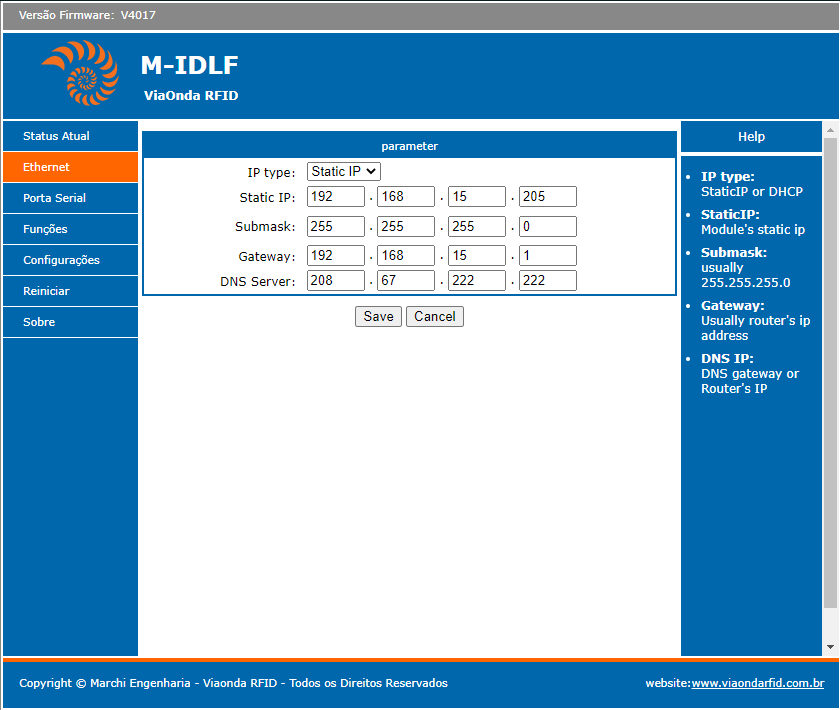
- En la propiedad de IP estática, coloque la IP deseada, seguida de la información de la submask y la puerta de enlace, que hace referencia a su enrutador, y luego haga clic en Guardar
Lectores de UHF
Esta sección comprende la configuración del módulo en sí, la configuración de las 4 antenas RFID UHF y las salidas del módulo
- En la sección de lectores de UHF, configuraremos las antenas UHF y también las opciones de sensor y lectura
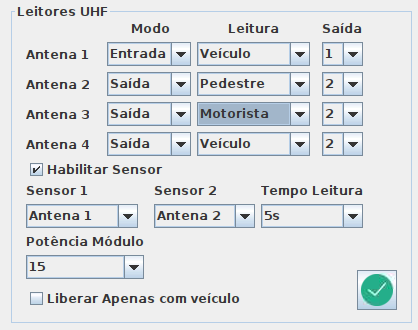
- Cada antena coincide con las antenas en las entradas respectivas del módulo.
Modo
El modo es si la orientación de la corriente que está leyendo la antena
- Entrada - representa que la antena leerá la entrada
- salida - representa que la antena leerá la salida
Lectura
La lectura representa cuál de los elementos procesará la antena.
- Vehículo: la antena procesará las etiquetas del vehículo
- Peatons: La antena procesará las etiquetas de los peatones
- Conductor: la antena procesará las etiquetas del controlador
Salida
La salida representará cuál de las salidas del módulo se activará, debe activarse de acuerdo con lo que estaba conectado, si una puerta estaba conectada a la salida 1, por ejemplo, al leer el vehículo o el conductor, el pulso se dará en la salida 1
- 1 - Activa el S1
- 2 - Active el S2
- 4 - Activa el S4
Atención
Cuando hay lectores para conductores, las salidas para las antenas de las lecturas del vehículo se inactivan, ya que la liberación se produce solo con la identificación del conductor.
Habilitar sensor
Esta casilla de verificación le permite habilitar las lecturas del sensor en las entradas del vehículo.La lectura de las antenas solo se activa cuando el sensor detecta el vehículo.Con esta opción sin control, la antena mantiene una lectura constante. Las opciones para los sensores son:
- Sensor 1: De esta lista, elija cuál de las antenas activará la lectura por el sensor 1
- Sensor 2: De esta lista, elija cuál de las antenas activará la lectura por el sensor 2
- Tiempo de lectura: después de activar el sensor, la antena desencadena y espera la lectura de la etiqueta para el tiempo determinado en esta elección, que varía de 5 a 20 segundos, la lectura se detiene cuando la antena logra leer la etiqueta o cuando el momento esarriba
Potencia del módulo
- En esta opción, el poder de lectura se elige de la lista, que varía de 1 a 32 dB, que puede ser útil cuando es necesario controlar la señal de lectura en un entorno determinado
Liberar solo con vehículo
- Cuando se selecciona, la puerta se activa solo cuando se lee el vehículo, independientemente de si el conductor está leyendo o no, si no se selecciona, la puerta solo se libera después de identificar tanto el vehículo como el conductor
Guardar información
- Después de tomar todas las decisiones necesarias, simplemente haga clic en el botón Guardar y toda la información se guardará en un archivo de propiedades
Ethernet/módulos
Esta sección permitirá el registro de lectores de proximidad de 125 kHz y sus propiedades
- En esta parte tenemos la parte catastral
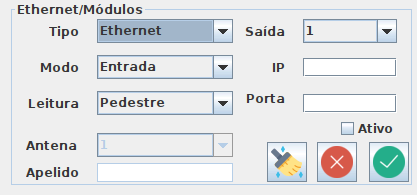
- y la lista de lectores ya registrados con estado conectado o desconectado
A continuación se presentan las características:
- Tipo - Elija el tipo de lector que desea registrar
- Ethernet - Son lectores de proximidad de 125 kHz
- Salida - ¿Cuál de las salidas activará este lector?
- Modo - En qué modo procesará este escáner, ya sea entrada o salida
- Lectura: si el lector procesará la lectura de peatones o de los conductores
- IP - Ingrese la IP del lector aquí, que está en la etiqueta dentro del cuadro del lector, o la IP que el usuario configuró anteriormente
- Puerto: esta información también está en la etiqueta, el puerto predeterminado para todos los lectores es 5000
- Activo: cuando se selecciona, el lector está activo y se realizará la conexión al iniciar el sistema, si no se controla, el sistema no se conecta a él y lo ignora
- Botón Borrar - Borra información de los campos
- Botón Eliminar - Elimina la información mostrada
- Botón Guardar - Guarda información del lector
En la cuadrícula, para editar cualquier lector, solo haga clic y la información aparecerá, luego modifique y haga clic en Guardar, eliminar, hacer clic, seleccionar y presionar el botón Eliminar
Atención
Uny y todas las modificaciones a los lectores requerirán un reinicio del sistema para poder volver a conectar y aplicar las modificaciones, así que realice todas las configuraciones deseadas y luego reinicie el sistema